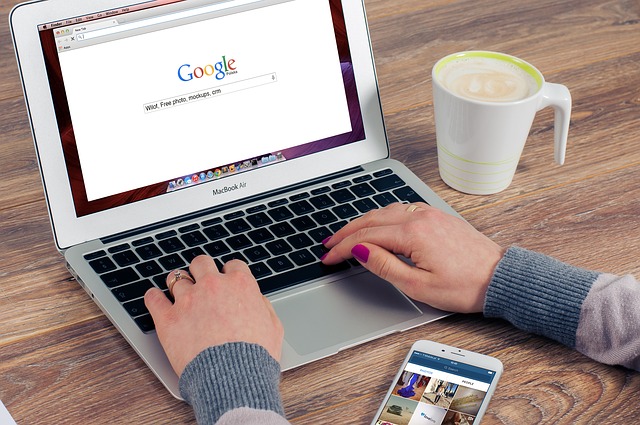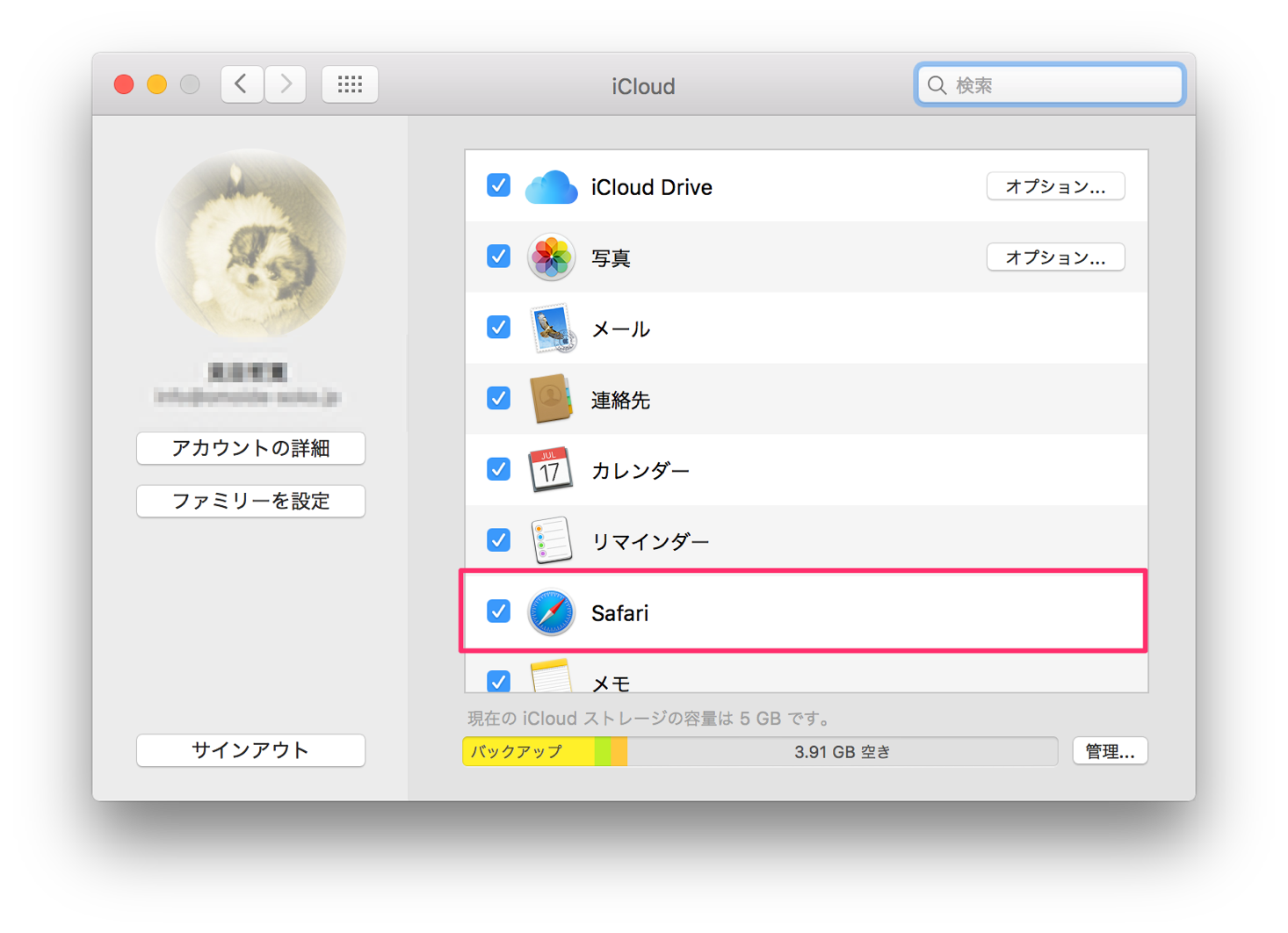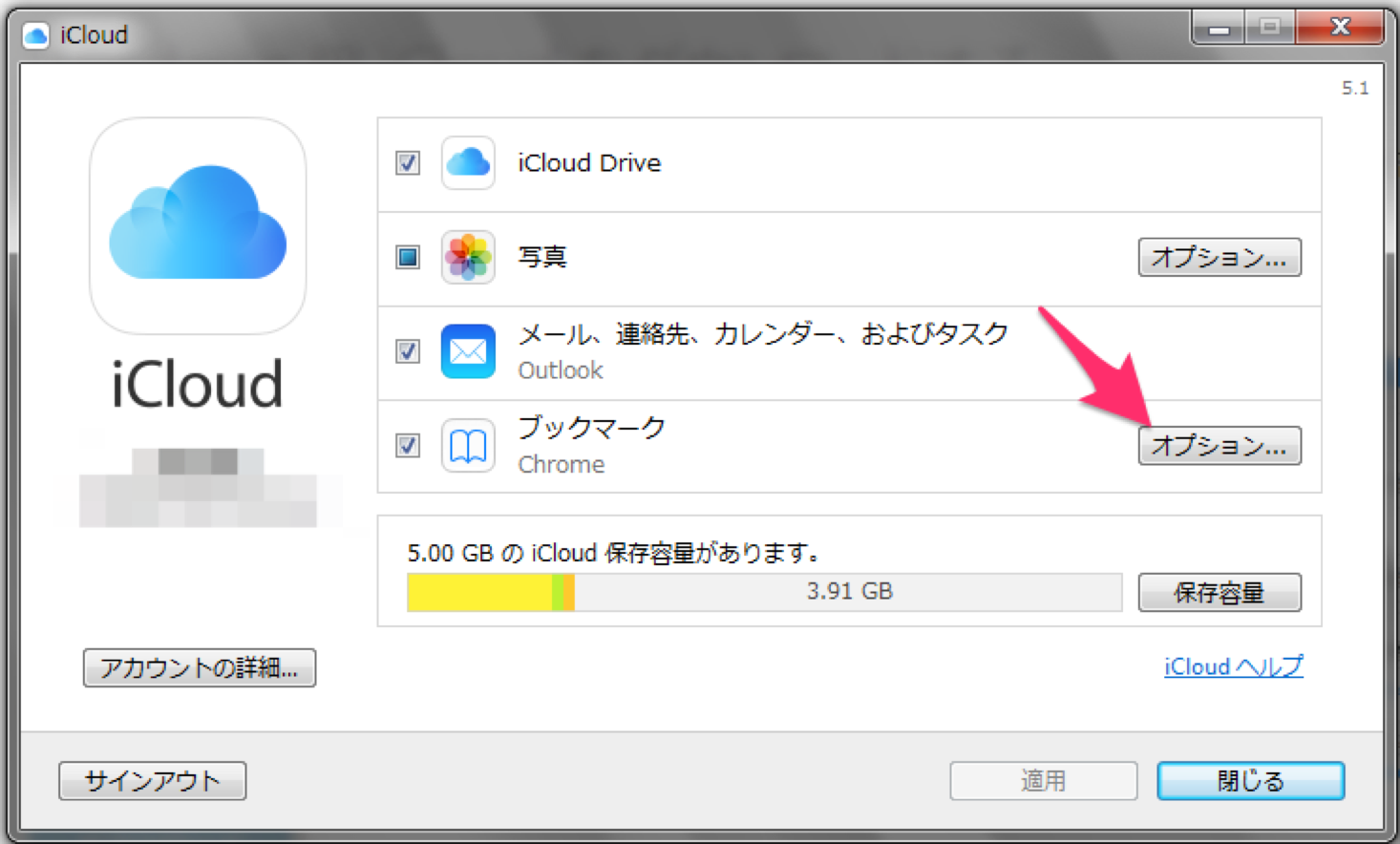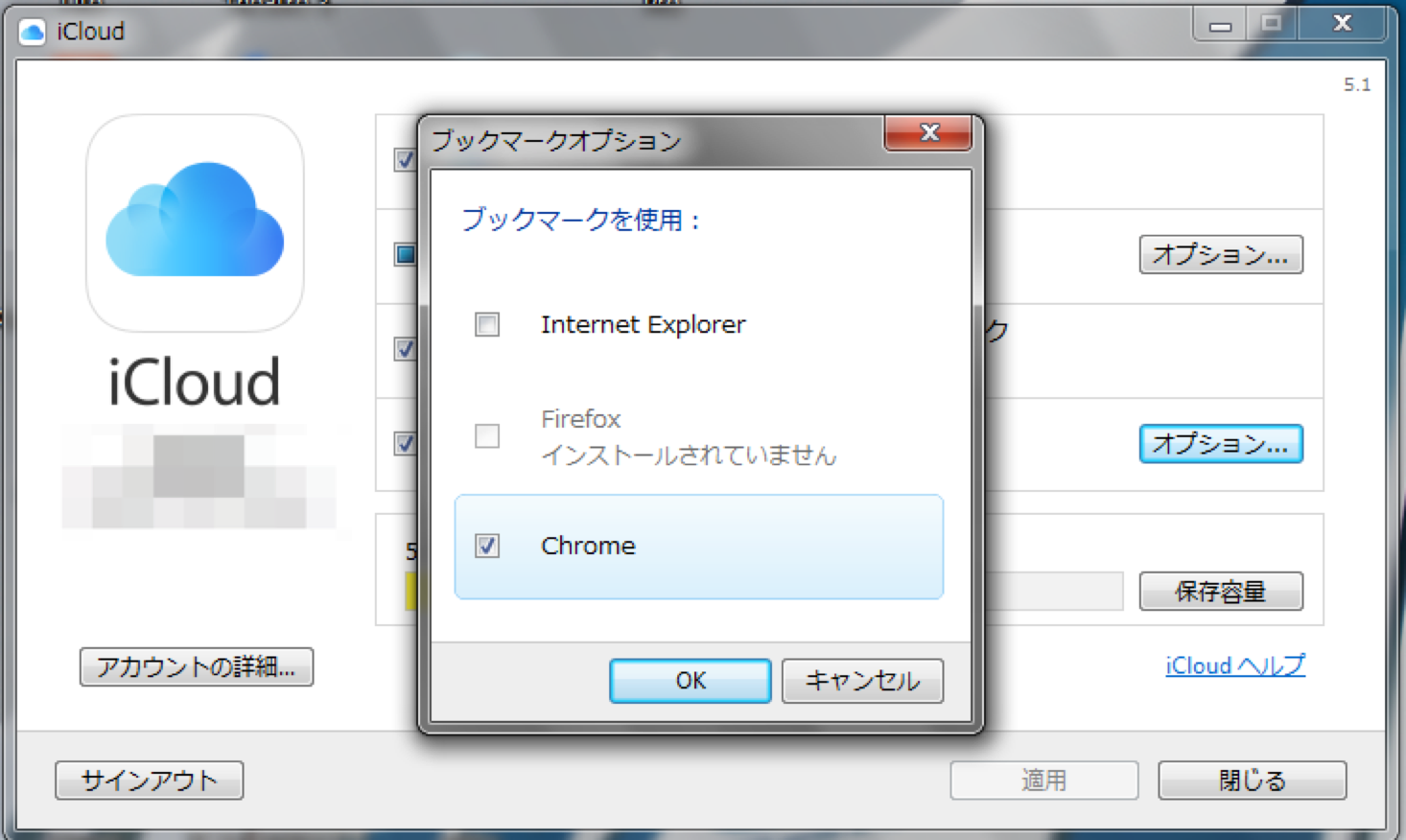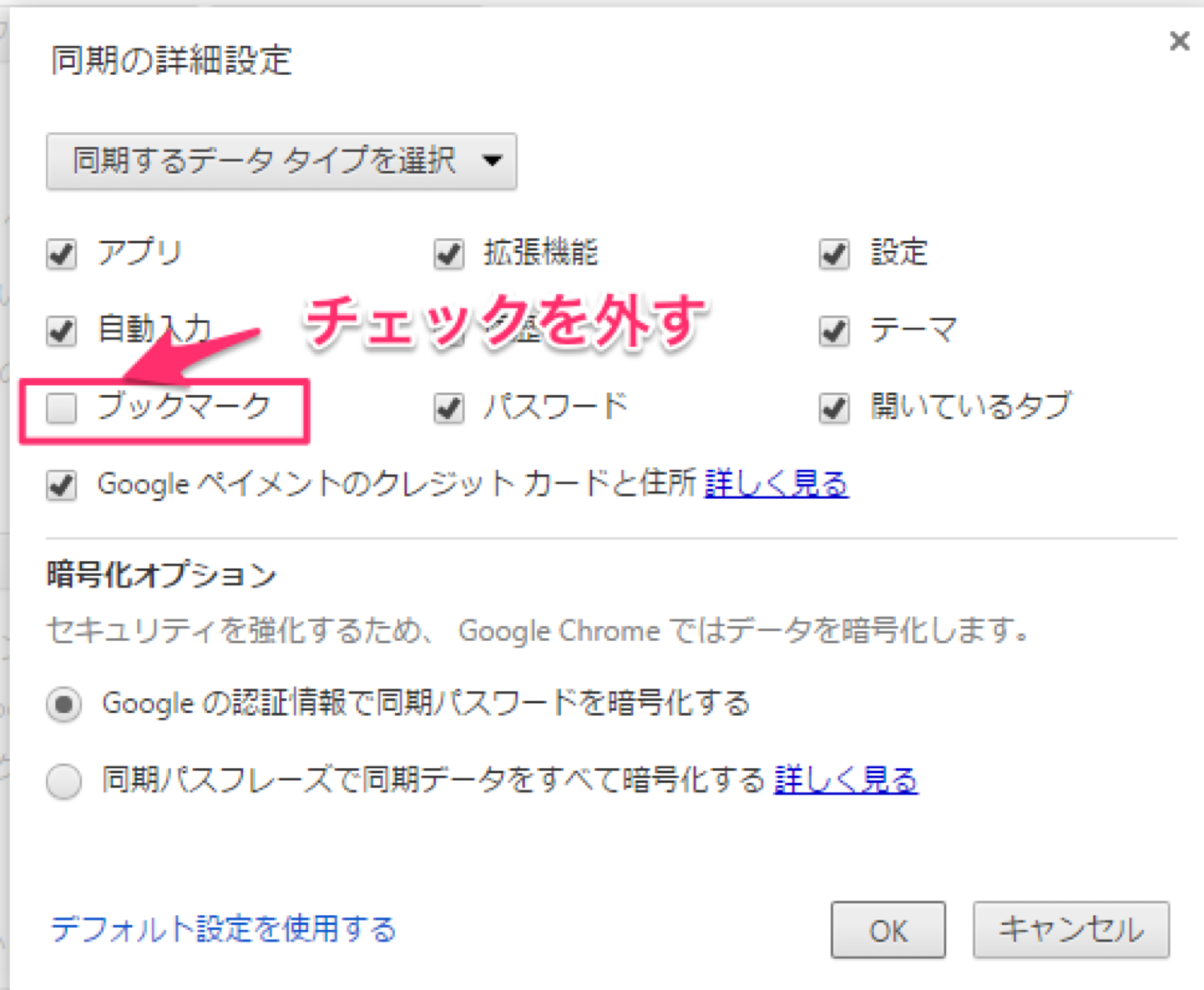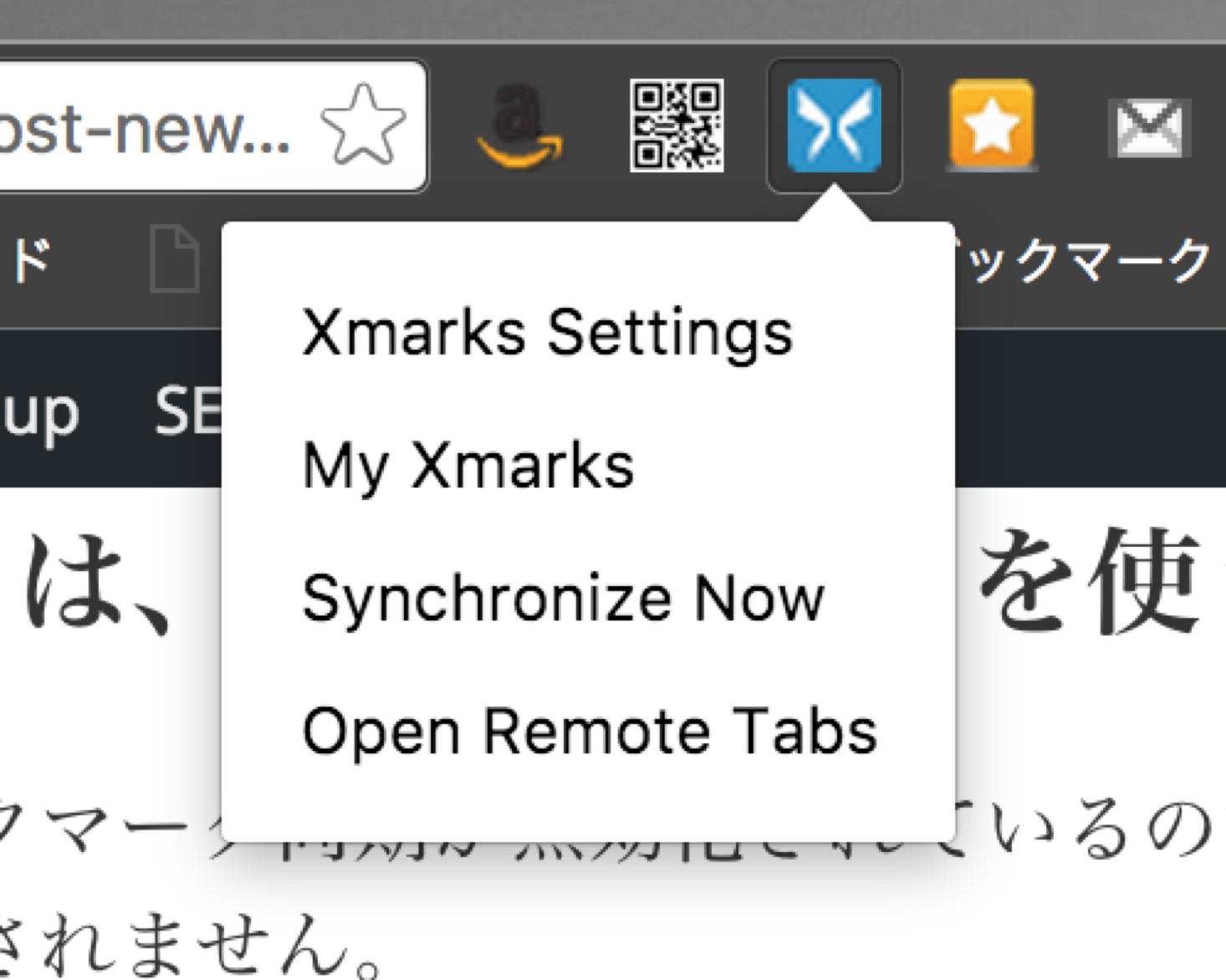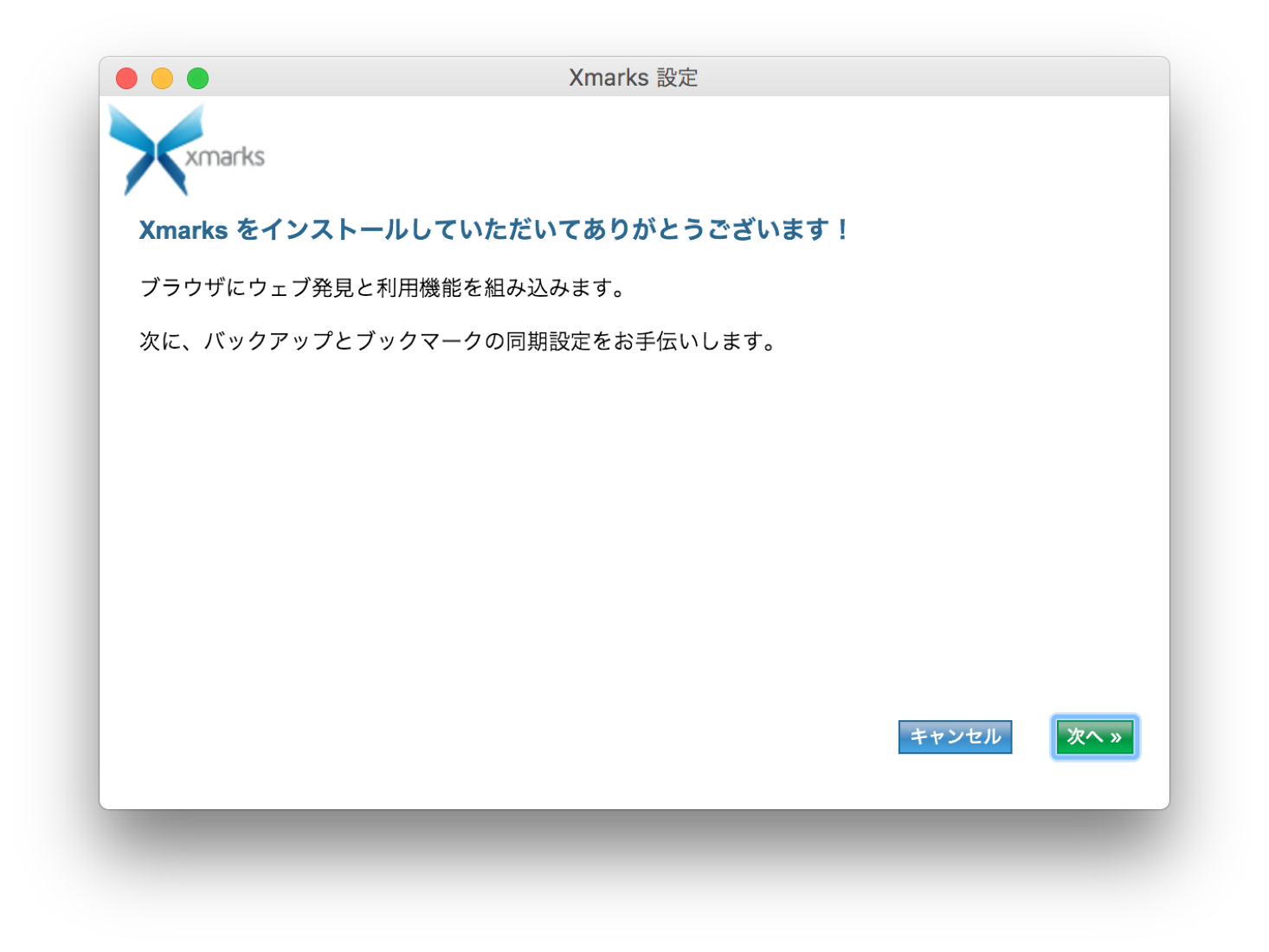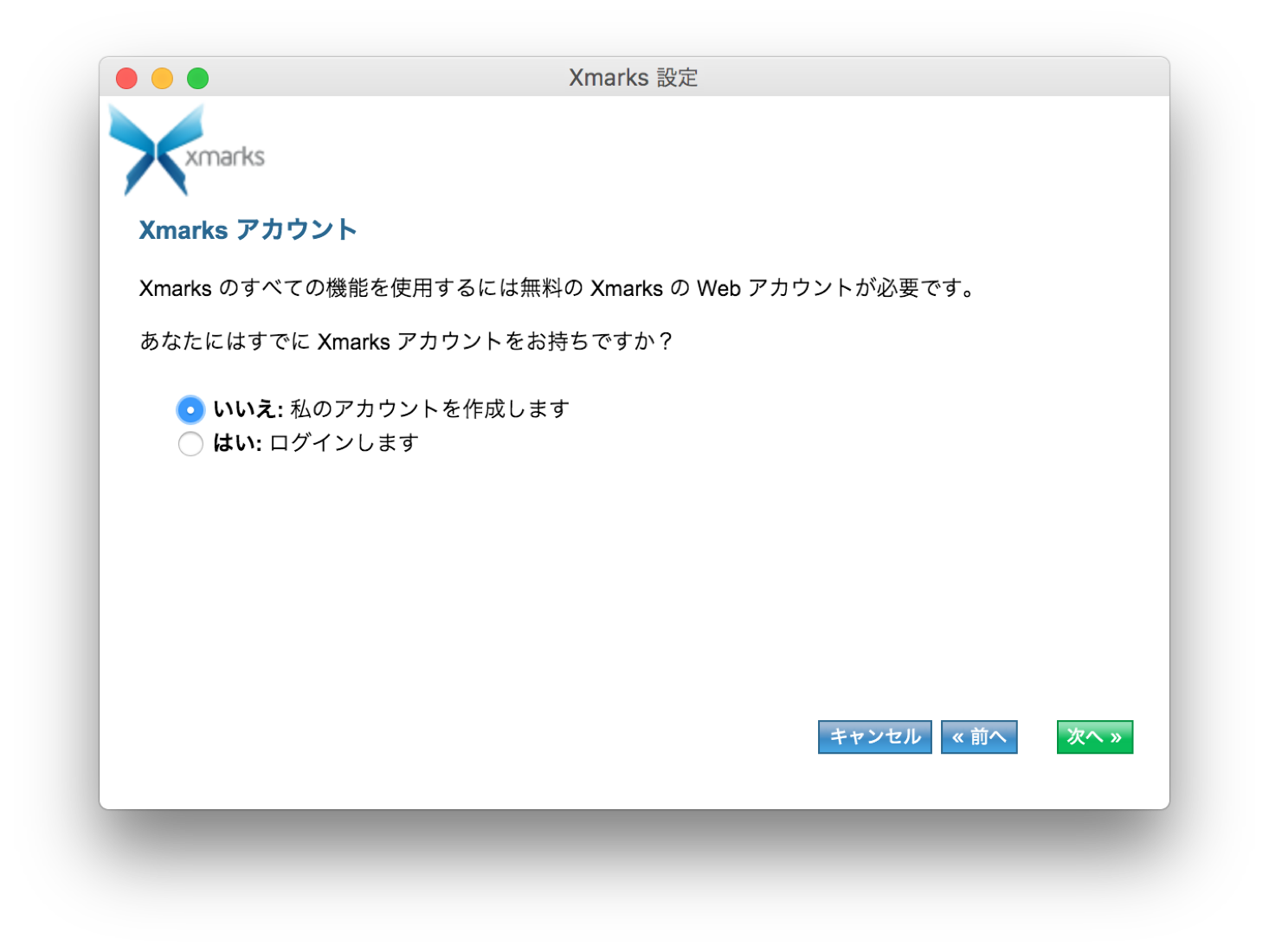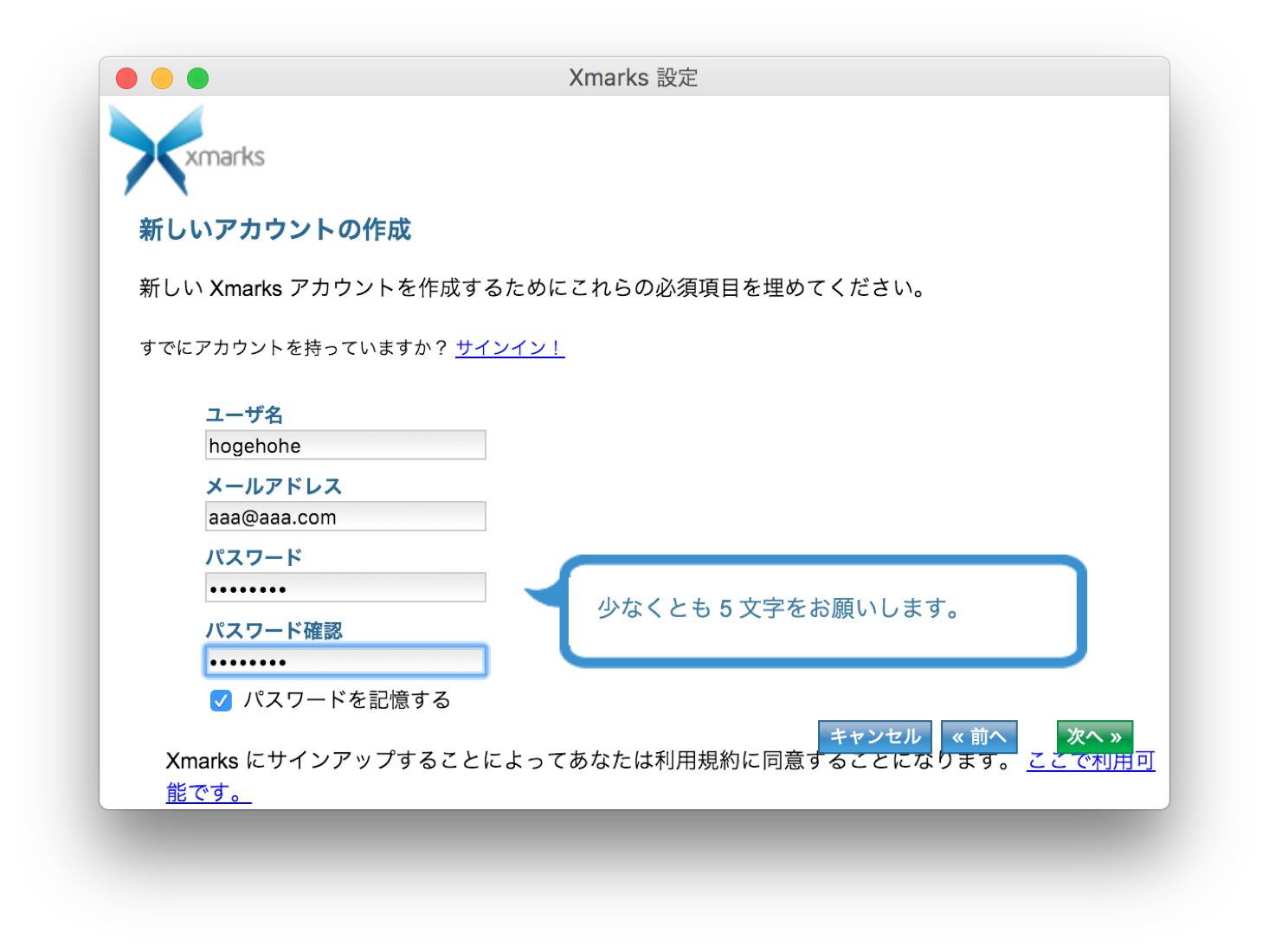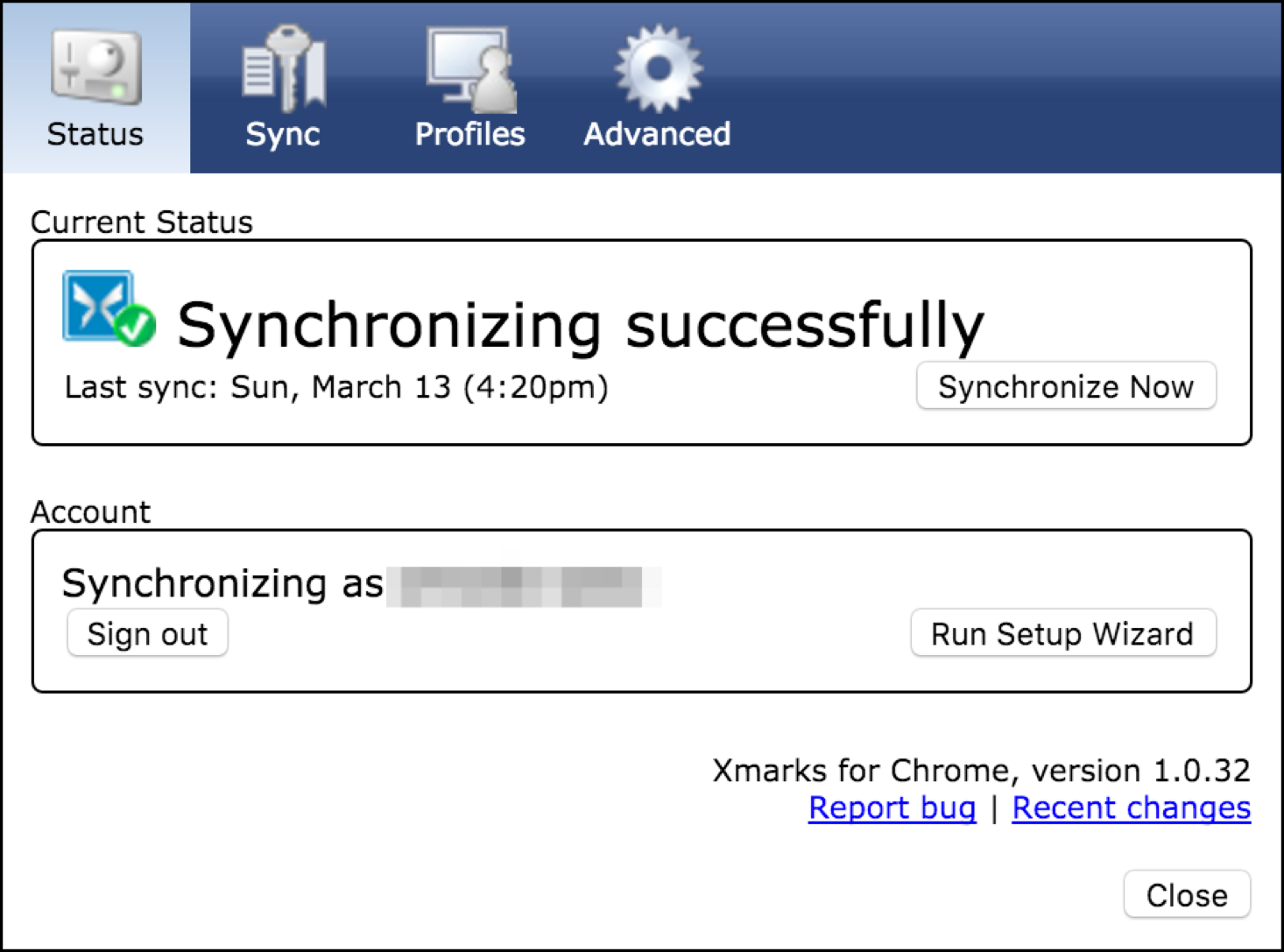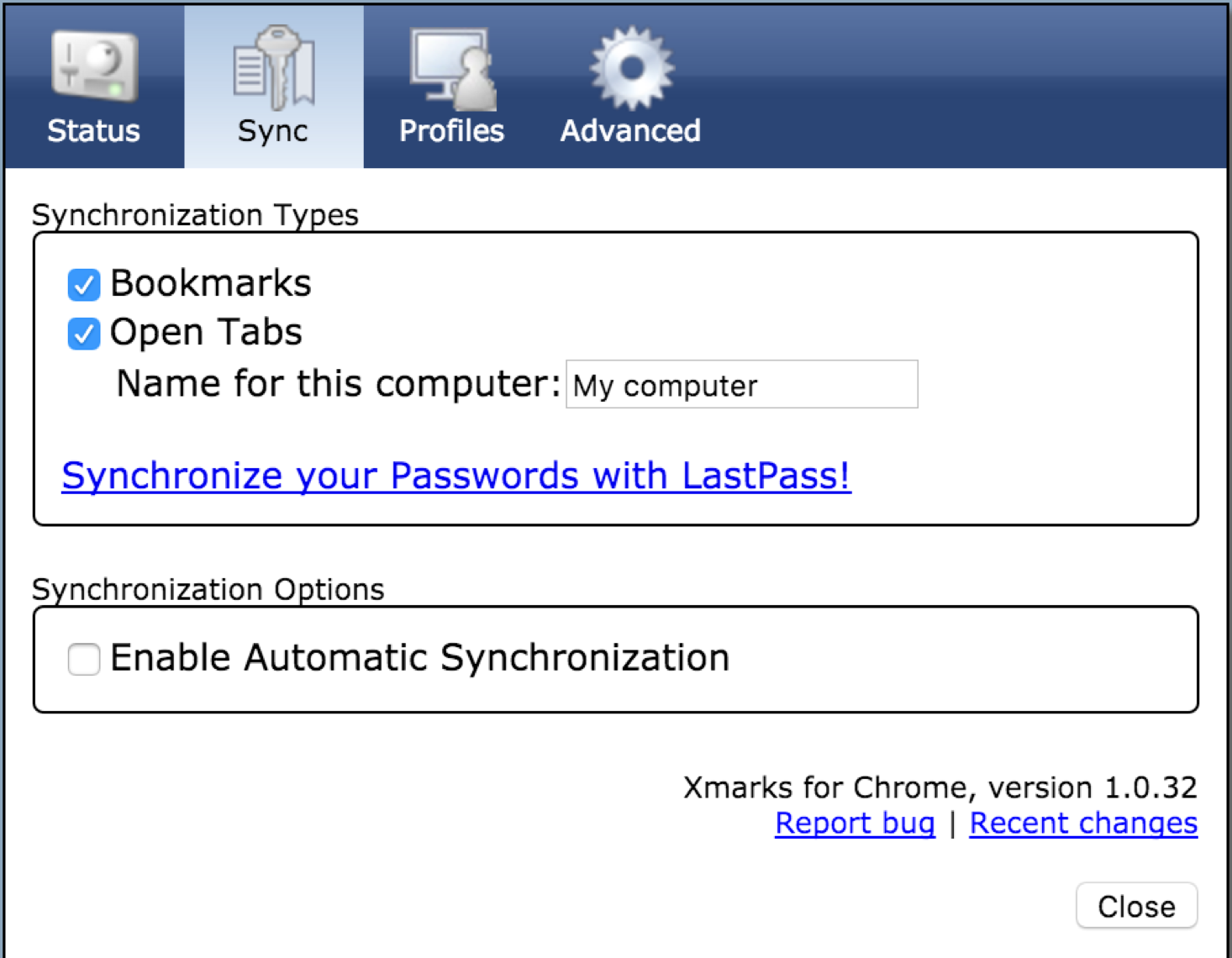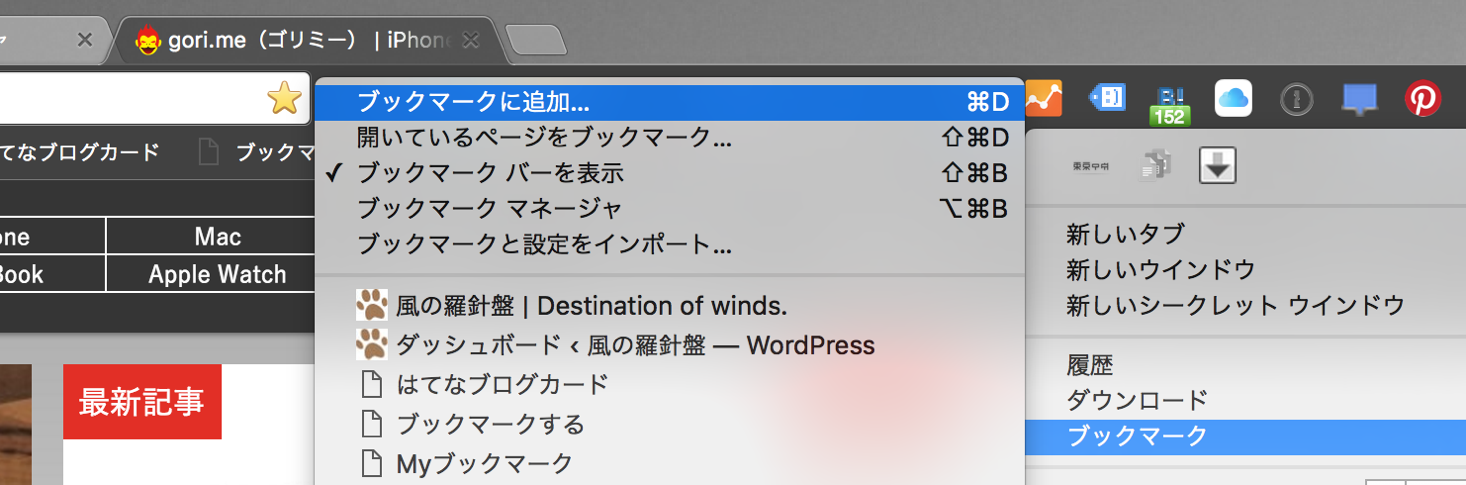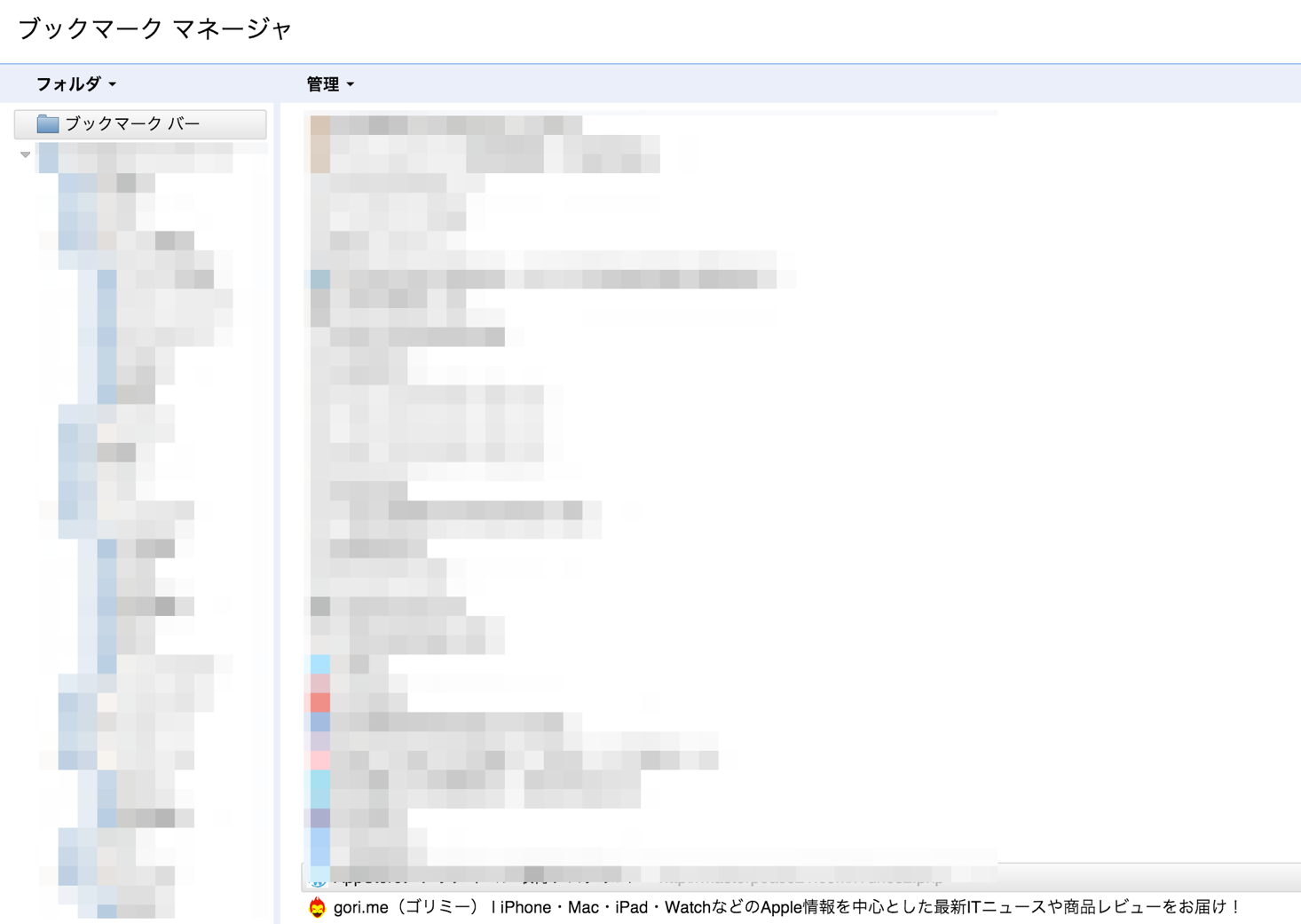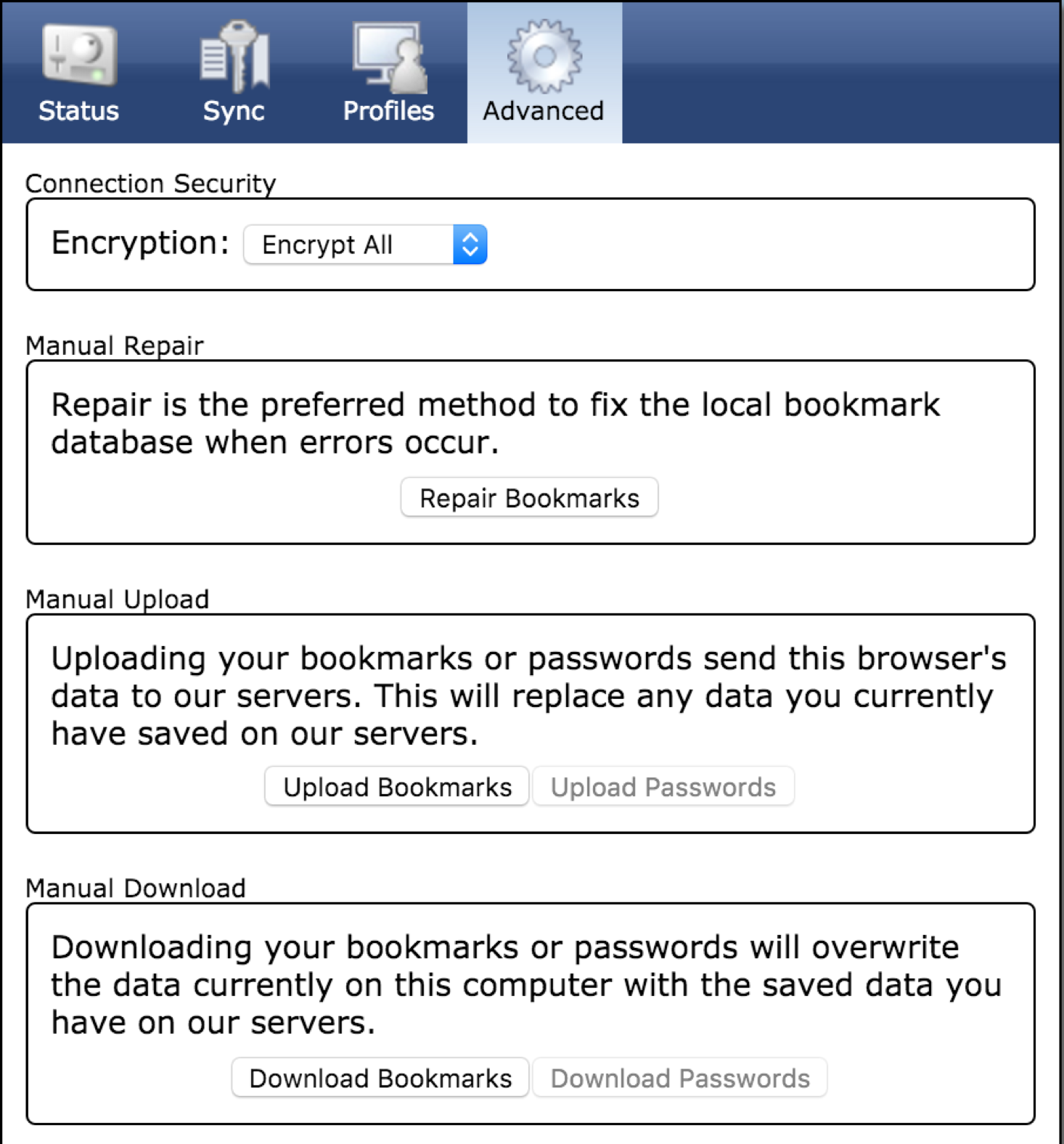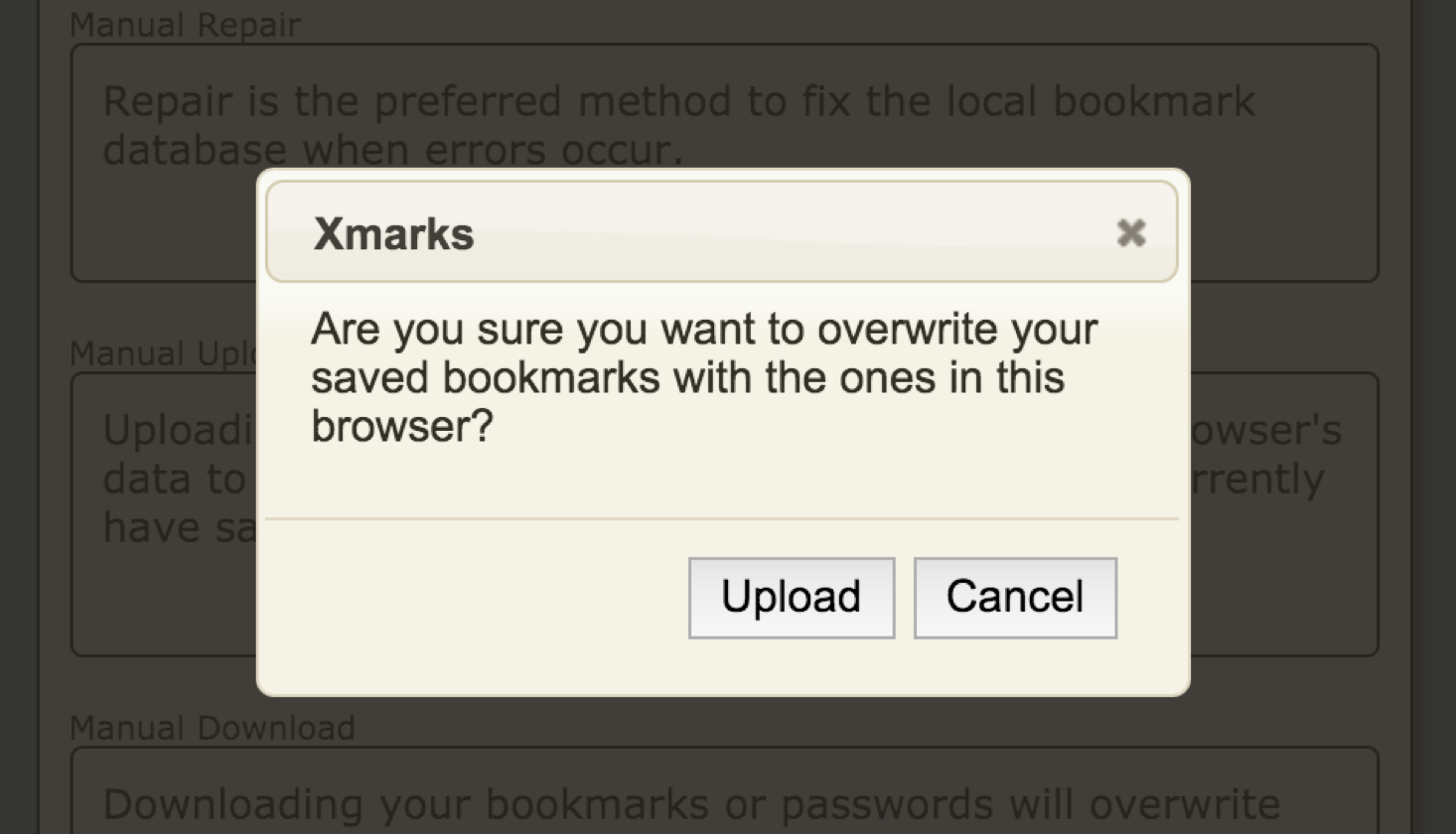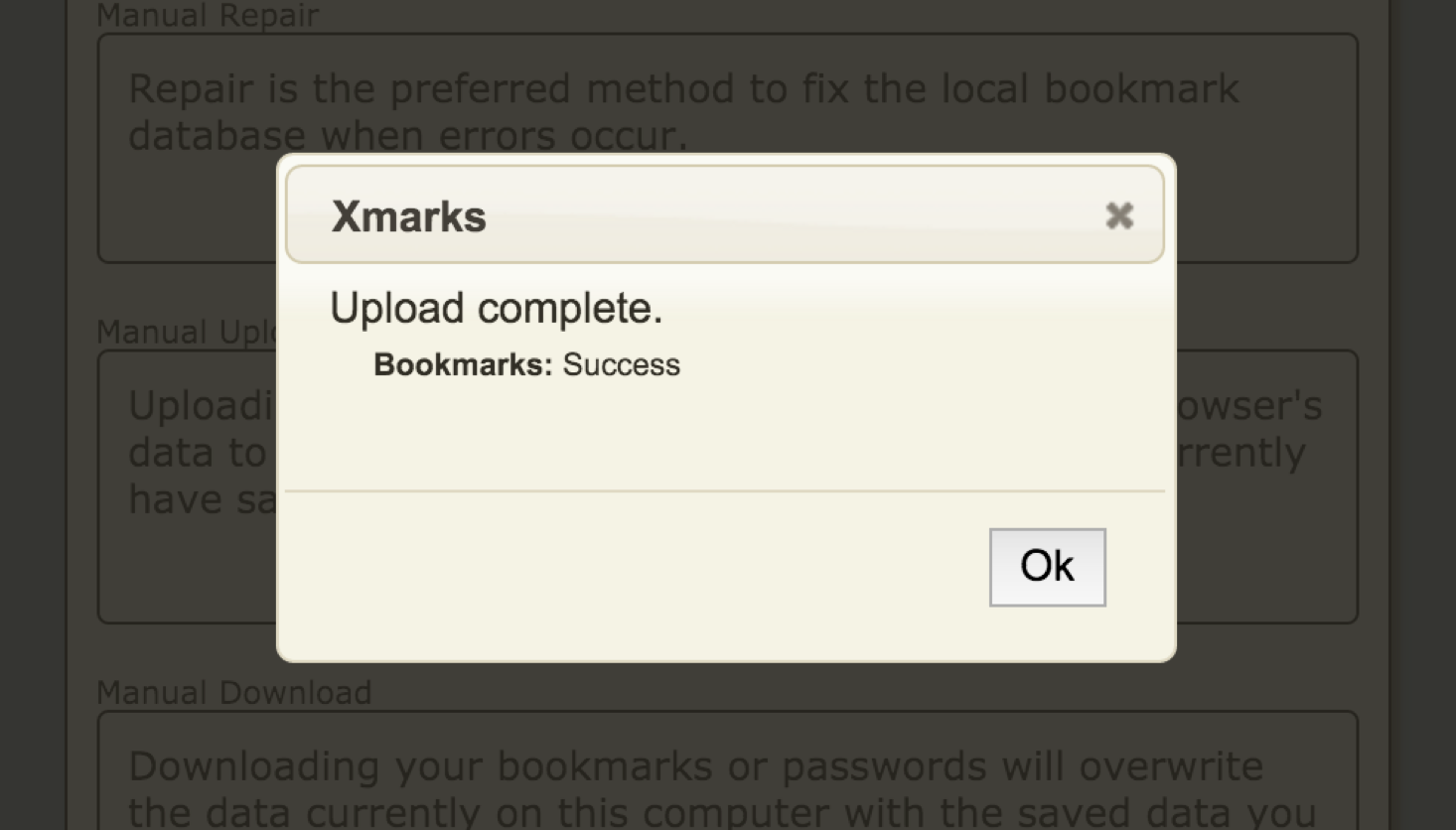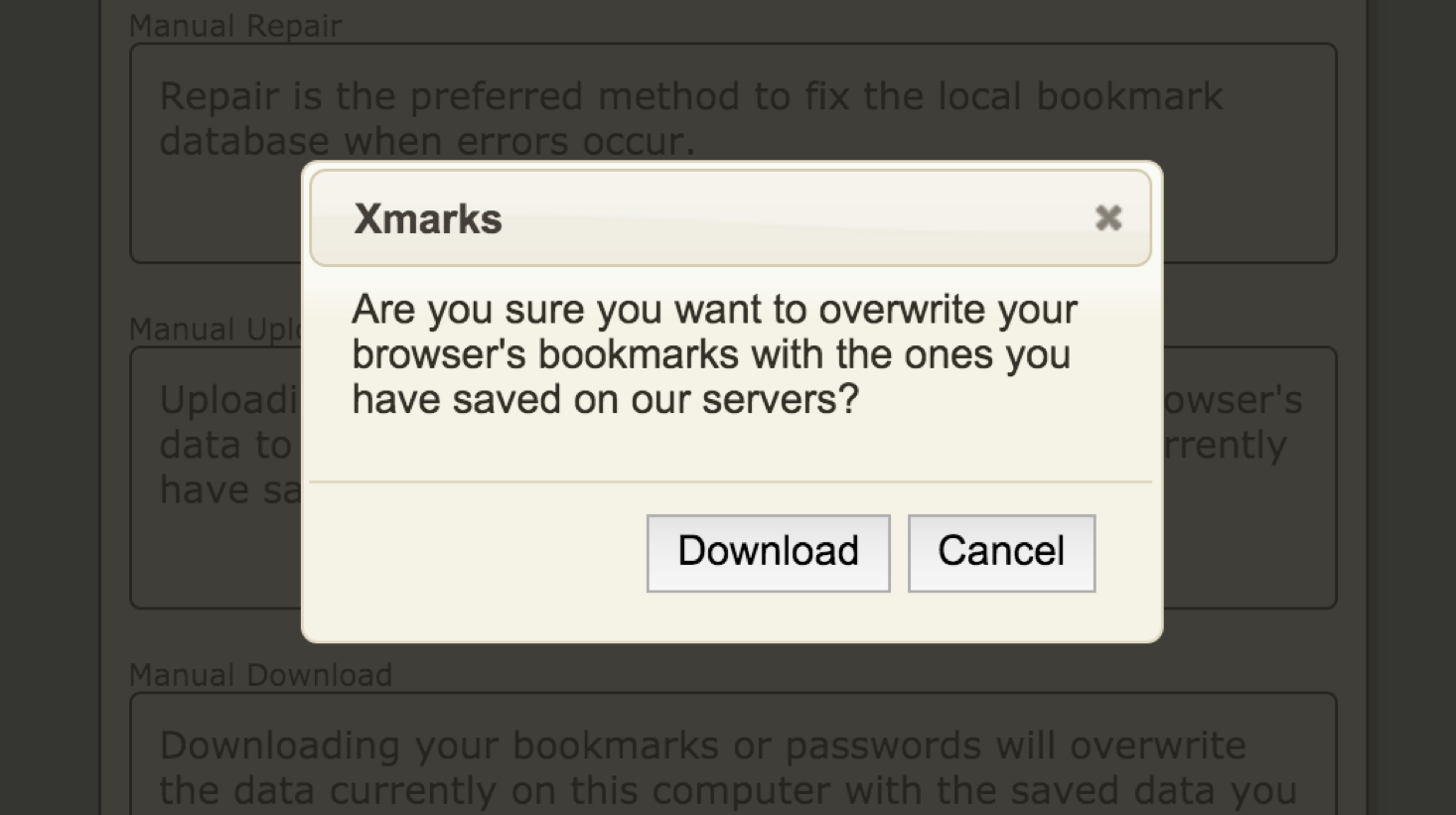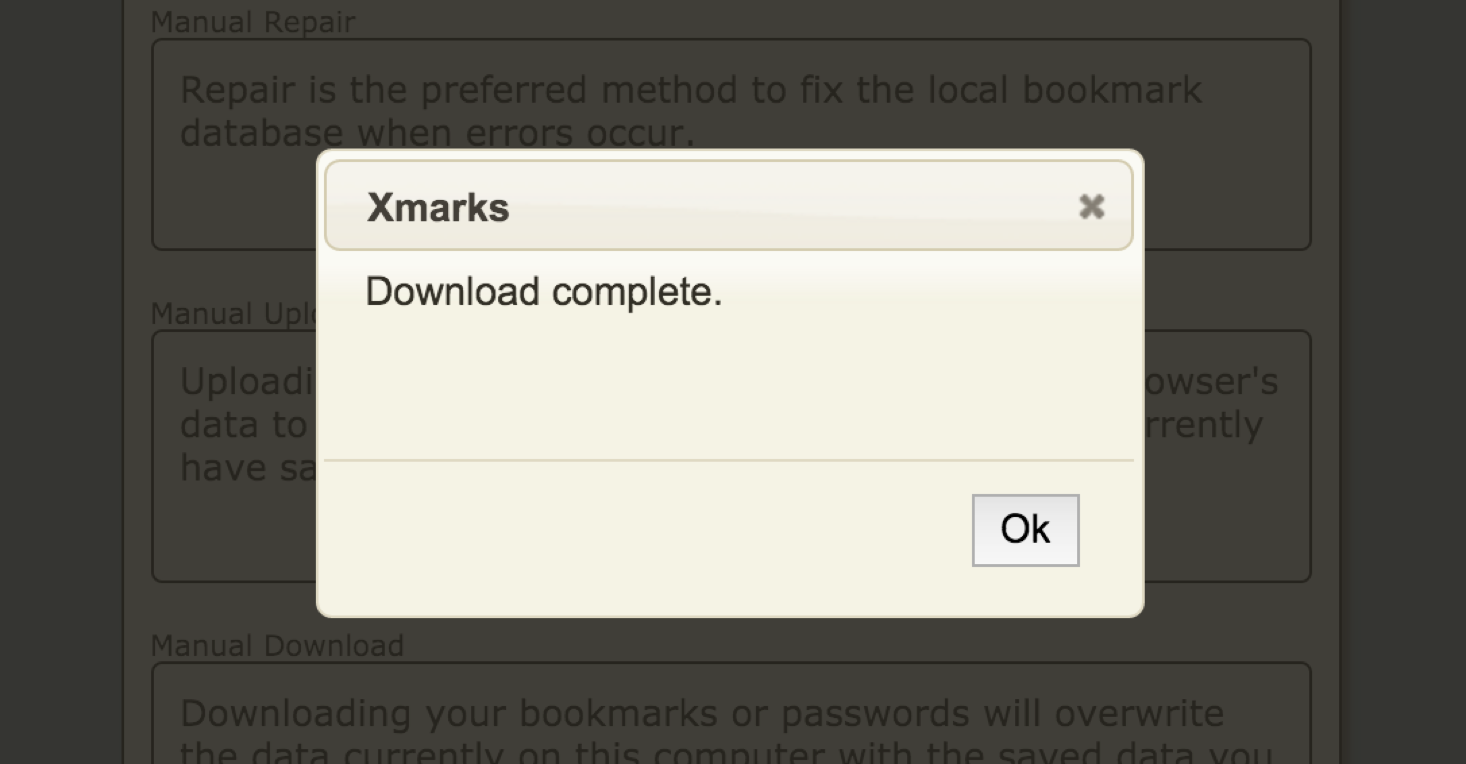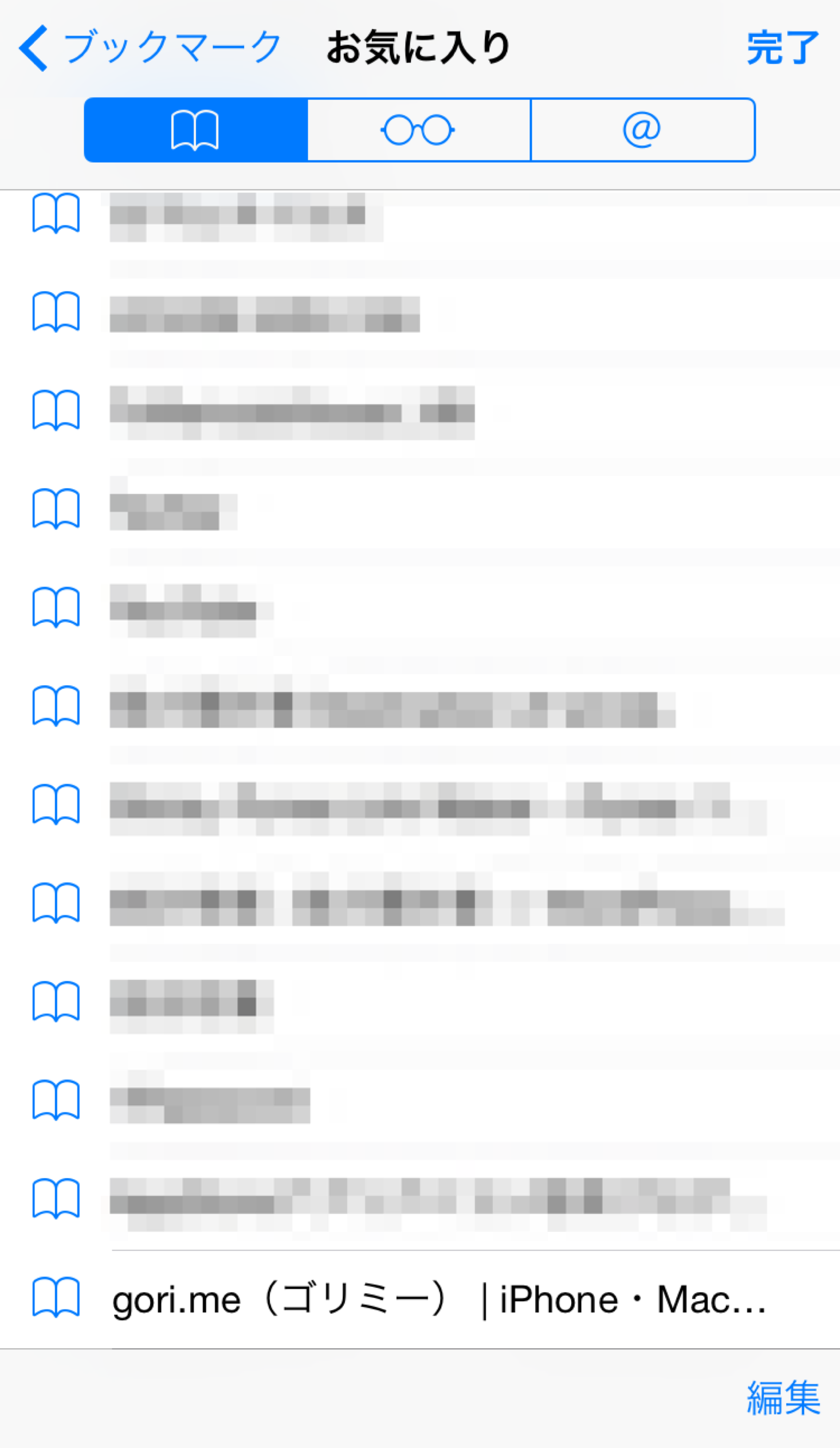こんにちは。ちゃぼP(@chabo0429)です。
皆さんはパソコンやスマホのブラウザ、何を使っていますか?
私は、Windows、MacBook、iPhoneと所有していて、WindowsとMacBookでは「Chrome」、iPhoneではSafariを使います。
そこで問題になるのがブックマークの同期。
パソコンだけであれば、Chromeのブックマーク同期機能を使えばそれで解決なんですが、iOSはどうしてもSafariの方が使い勝手がいいので、なんとかしてChromeと同期したいと考えました。
iCloudを使って、Chromeのブクマを同期。
Chromeと同様に、iCloudにもブックマークの同期機能は当然ながら存在します。
但し、MacBookのiCloudからは、Safari以外のブクマは同期設定ができません。
こんな感じですね。そこで、WindowsのPCがあるので、そちらでやってみることにしました。
Windowsでは、「Windows用 iCloud」をダウンロードできます。
こちらから、iCloudをダウンロードしてインストールして、Apple IDを設定すると、こんな画面が表示されます。
この画面の「ブックマーク」の欄、オプションをクリックすると、
IE、Firefox、Chromeを選べます。今回はChromeのブクマを同期させたいので、当然選ぶのはChromeです。
これでChromeのブックマークがiCloudに同期されたのですが、一つ注意が。
Chromeの同期設定で「ブックマーク」にチェックを入れると悲惨な結果に。
なんと、重複したブックマークが大量に生成されてしまうという事態に!
最初はウイルスにでも感染したのかと冷や汗をかきました。
同じ症状の方が他にもいるらしく、どうやら「iCloudのブックマーク同期」を有効にした状態で、「Chromeのブックマーク同期」を有効にしてしまうと、うまく整合性が取れずに重複したブックマークが大量に発生するようなのです。
なので、今使っているChromeの「設定」−「同期の詳細設定」から、ブックマークの同期チェックを外してしまいましょう。
Chromeのブクマの同期には、「Xmarks」を使う。
さて、このままですと、Chromeのブックマーク同期が無効化されているので、WindowsとMacのパソコン間のChromeブックマークが同期されません。
そこで、Chrome拡張機能の「Xmarks」を導入してみました。
https://chrome.google.com/webstore/detail/xmarks-bookmark-sync/ajpgkpeckebdhofmmjfgcjjiiejpodla
Chromeへ追加した後、メニューバーにXmarksのアイコンが表示されますので、Xmarks Settingsを選びます。
アカウントをまだ作成していない場合は、セットアップウイザードから、作成することができます。
作成したアカウントでログインすると、
このような画面になります。上部の「Sync」のタブを選びます。
Enable Automatic Synchronizatiuonのチェックを外しておきます。これにチェックが入っていると、消したブクマがゾンビのように復活したりと、何かと不具合が見られました。
Mac→Windows→iPhoneでブクマが同期されるか検証。
それでは、Mac、Windows、iPhoneでブックマークが同期されるか、検証してみます。
まず、MacのChromeでブックマークを一つ追加してみます。
今回は、goriさんのサイトを試しにブックマークバーに追加してみましょう。
ちゃんと、追加されていますね。この状態を、Xmarksでサーバにアップロードします。
「Upload Bookmarks」をクリックします。
Uploadを選びます。
Uploadできました。
次にWindowsPCで今度は同じ設定画面から、ブックマークをダウンロードします。
「Download Bookmarks」をクリックです。
Downloadを選びます。
これでDownload完了です。WindowsPCのブックマークを見てみると、
ちゃんと同期されていますね。この状態で、iCloudにもChromeのブクマが同期されているので、iPhoneのSafariのブクマにも同期されているはずです。
iPhoneを見てみると・・・
バッチリ同期されました!
あとがき。
もしかしたら、もう少し楽な同期方法があるかもしれませんが、Windows、Mac、iPhoneでブックマークを同期したいという場合は、一部手動になってはしまいますが、確実な同期方法です。
Windows1台+iPhoneだけなら、iCloudだけで同期できるのですが、パソコンが複数台になるとiPhoneとの同期が途端に難しくなってきます。
そんな悩みを抱えている人は、ぜひこんな方法も試してみてくださいね。